Alle Themen
- Bild-Editor
- KI Tools
- Videos Konvertieren
- Video Bearbeiten
- DVD Tipps
- Mehr Werkzeuge
- Social Media Tipps
- Ferien
- Benutzer des Films
- Benutzer der Kamera
- Benutzer im Bildungsbereich
- Weitere Tipps
DAV-Dateikonvertierer: Die besten 5 DAV-Konverter, die Sie kennen sollten
"Was ist der beste DAV-Konverter? Ich habe vor, alle meine DAV-Dateien in gängigere Formate wie MP4 und AVI zu konvertieren, und ich habe mich gefragt, welche Software der beste DAV-Dateikonverter ist. Außerdem: Gibt es einen Online-DAV-Konverter, der diese Aufgabe sofort erledigen kann?"
- Teil 1. Bester DAV-Dateikonverter für Windows/Mac
- Teil 2. 4 andere beliebte DAV Video Konverter, die Sie empfehlen können
- Teil 3. FAQs zu DAV-Konvertern
Es gibt eine Vielzahl von Online- und Offline-Dateikonvertern, die behaupten, die besten auf dem Markt zu sein. Sie folgen jedoch einer falschen Marketingtechnik und neigen dazu, die ursprüngliche Dateiqualität der DAV-Datei zu beeinträchtigen. Es ist eine Tatsache, dass die meisten CCTV-Clips im DAV-Format keine HD-Qualität bieten. Deshalb ist ein zuverlässiger DAV-Dateikonverter notwendig.
Glücklicherweise werden wir in diesem Beitrag die Informationen über die besten DAV-Konverter teilen. Außerdem werden wir ihre Vor- und Nachteile aufzeigen, damit Sie schnell entscheiden können, welche Plattform für Sie besser geeignet ist!
Ein kurzer Überblick über die 5 besten DAV-Konverter finden Sie unten:
- [90X schnellere Konvertierungsgeschwindigkeit] Wondershare UniConverter
- [Online Kostenlos] Video-Online-Convert
- VideoSolo
- WinxDVD
- Minitool Video Converter
Teil 1. Der beste DAV-Dateikonverter für Windows/Mac
Ein DAV-Dateikonverter muss benutzerfreundlich sein, da normale Benutzer nicht über das technische Wissen in Bezug auf Videobearbeitung oder Konvertierung verfügen. Außerdem sollte die Software mit mehreren Plattformen und Geräten kompatibel sein.
Der Wondershare UniConverter erfüllt alle Kriterien. Das Tool ist für Windows und macOS verfügbar. Außerdem bietet es eine einfach zu bedienende Oberfläche, die die Dateikonvertierung noch schneller macht. Darüber hinaus haben Sie die Möglichkeit, die DAV-Datei in über 1000 Formate zu konvertieren. Neben der Dateikonvertierung bietet der UniConverter eine leistungsstarke Bearbeitungsplattform mit einer Vielzahl von Funktionen.
Nachfolgend finden Sie die meistgenutzten Funktionen des Wondershare UniConverters:
Wondershare UniConverter - Bester Video-Konverter für Mac/Windows
-
Konvertierung in eine optimierte Voreinstellung für fast alle Geräte.
-
90x schnellere Konvertierungsgeschwindigkeit als herkömmliche Konverter.
-
Bearbeiten, verbessern & personalisieren Sie Ihre Videodateien
-
Der Video Compressor passt die Größe aller Arten von Videos für alle Geräte an.
-
Sie können mehrere DAV-Dateien zu einer einzigen zusammenführen.
-
Es bietet die Möglichkeit, eine DAV-Datei schnell auf eine DVD zu brennen.
-
Vielseitiger Werkzeugkasten mit Funktionen zum Korrigieren von Video-Metadaten, GIF-Erstellung, Übertragen von Videos auf den Fernseher, VR-Konverter und Bildschirm-Rekorder
-
Unterstützte Betriebssysteme: Windows 10/8/7/XP/Vista, macOS 11 Big Sur, 10.15 (Catalina), 10.14, 10.13, 10.12, 10.11, 10.10, 10.9, 10.8, 10.7
Laden Sie den UniConverter jetzt herunter/installieren Sie ihn und gehen Sie die unten angegebene Anleitung durch, um die DAV-Datei in ein beliebiges Format zu konvertieren.
- Schritt 1. Wondershare UniConverter starten und DAV-Dateien hinzufügen
- Schritt 2. Die gewünschte Ausgabeformat wählen
- Schritt 3. DAV einfach konvertieren
Schritt 1 Starten Sie den Wondershare UniConverter
Starten Sie die Anwendung auf Ihrem Desktop. Klicken Sie unter der Registerkarte "Video Converter" auf die Schaltfläche "+", um die DAV-Datei zur Schnittstelle hinzuzufügen. Sobald der Upload abgeschlossen ist, fahren Sie mit dem nächsten Schritt fort.
![]()
Schritt 2 Wählen Sie das neue Format für die DAV-Datei
Als Nächstes klicken Sie auf Einstellungen, um ein neues Format für die DAV-Datei auszuwählen. Wählen Sie unter dem Abschnitt Video ein beliebiges Dateiformat und dessen Auflösung aus. Klicken Sie abschließend auf Erstellen, um das Fenster Einstellungen zu verlassen.
![]()
Schritt 3 Konvertierung der DAV-Datei starten
Vor der Konvertierung des DAV-Videos in das ausgewählte Format können Sie den neuen Dateispeicherort auswählen. Sobald alles gesagt und getan ist, klicken Sie auf Konvertieren, um die Dateikonvertierung zu starten. Der gesamte Vorgang dauert nur wenige Minuten und ist damit abgeschlossen. Das war's!
![]()
Teil 2. 4 andere beliebte DAV Video Converter, die Sie empfehlen können
Sie können auch einige andere Optionen durchsehen, die wir in diesem Abschnitt des Beitrags besprechen werden. Es wird Ihnen die Entscheidung erleichtern, welches Produkt Sie für die Konvertierung von DAV-Dateien verwenden sollten.
1. Video Online Convert
Wenn Sie auf der Suche nach einem DAV Online-Konverter sind, der auch Videobearbeitungsfunktionen bietet, dann gibt es keine bessere Wahl als Video-Online-Convert. Das vielseitig einsetzbare Tool ist auf allen Browsern und Geräten verfügbar. Außerdem konvertiert es Videos in einem schnellen Tempo. Das gesamte Web-Layout ist einfach und leicht zu handhaben für Benutzer mit unterschiedlichem Hintergrund.
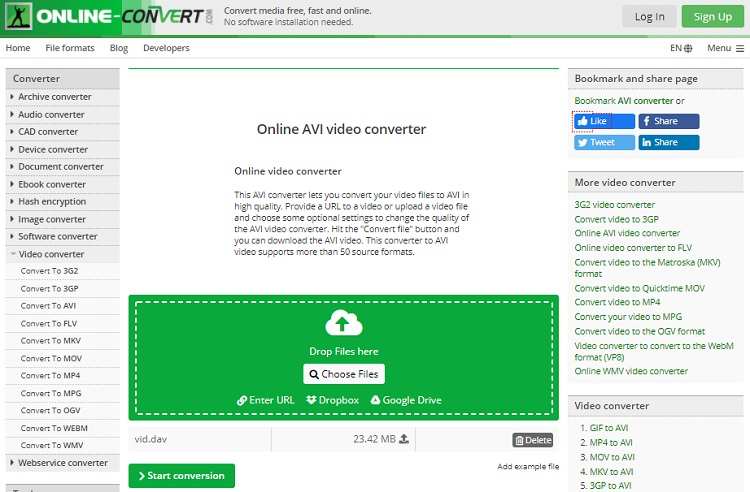
Pros
- Es ist vollkommen sicher.
- Sie können die DAV-Datei direkt von Ihrem Google Drive- oder Dropbox-Konto hochladen.
Nachteile
- Unbegrenzte Dateikonvertierung ist mit der kostenlosen Version nicht möglich.
2. VideoSolo
Es gehört zu den fortschrittlichsten Videokonvertern auf Windows- und Mac-Systemen. Das Tool kann DAV-Dateien in mehr als 200 Dateitypen konvertieren, darunter beliebte Formate wie MP4, AVI und WMV. Außerdem bietet es praktische Videobearbeitungsfunktionen, wie das Hinzufügen von Wasserzeichen, Effekten/Filtern und Untertiteln.
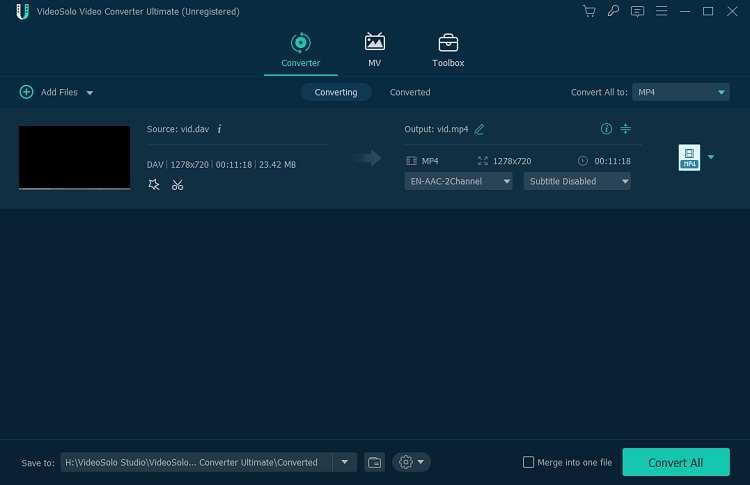
Pros
- Es ist einfach zu bedienen.
- Das Tool bietet eine 6x schnellere Konvertierungsgeschwindigkeit.
Nachteile
- Mit der Testversion können Sie nur 5 Minuten der hinzugefügten Datei konvertieren.
3. WinxDVD
WinxDVD ist ein weiterer hochwertiger DAV-Dateikonverter, der die Integrität des Videos während der Konvertierung beibehält. Sie können die DAV-Dateien vor und nach der Konvertierung bearbeiten, z. B. trimmen/beschneiden/ausschneiden/zusammenführen.
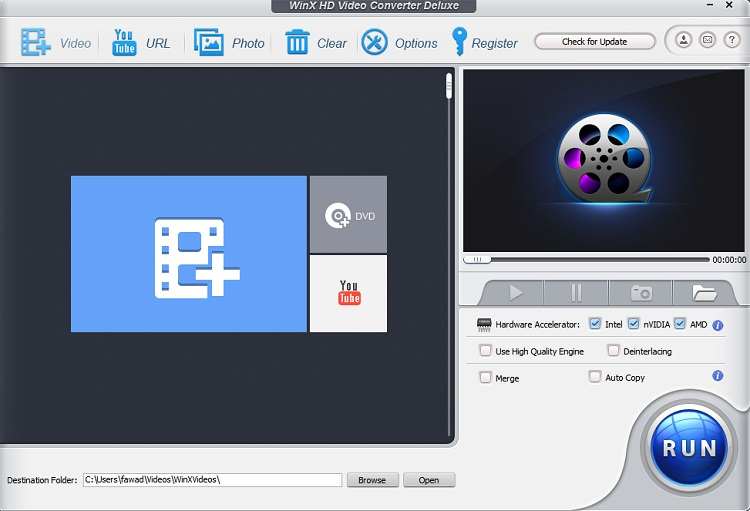
Pros
- Es ist auf allen Versionen von Windows und macOS verfügbar.
- Die Software kann HD- und 4K-Videos konvertieren.
Nachteile
- Die Videoverarbeitung ist ein bisschen langsam.
- Es ist nur mit Windows kompatibel.
4. Minitool Video Converter
Es ist ein völlig kostenloser Videokonverter, der weit über 1000 Konvertierungen zwischen Audio- und Videoformaten unterstützt. Er kann auch DAV-Dateien bearbeiten. Außerdem können Sie mit der Software Inhalte direkt aus dem Internet herunterladen und bearbeiten/konvertieren.
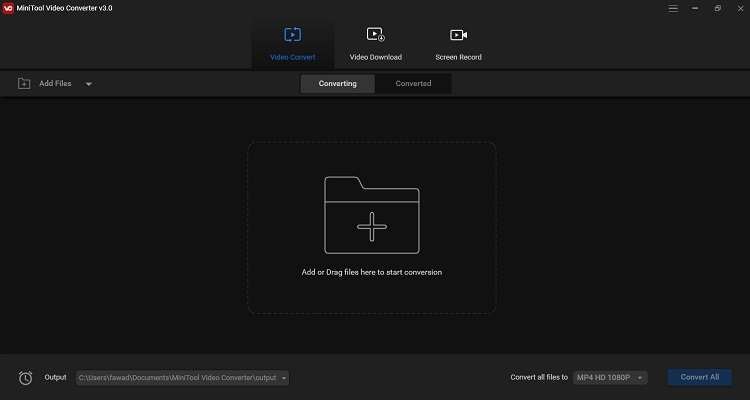
Pros
- Es bietet ein zuverlässiges Dienstprogramm für Bildschirmaufzeichnungen.
- Die Benutzeroberfläche ist benutzerfreundlich und einfach zu navigieren.
Nachteile
- Die Batch-Konvertierungsfunktion verursacht einige Probleme.
Teil 3. FAQs zu DAV-Konvertern
Wenn Sie noch etwas Verwirrung im Zusammenhang mit DAV-Konvertern haben, dann gibt es keinen Grund zur Sorge. Wir haben diesen Abschnitt speziell für Sie geschrieben. Hier finden Sie Antworten auf häufig gestellte Fragen im Zusammenhang mit der Konvertierung von DAV-Dateien.
1. Was sind die Vorteile von DAV File Converter Online?
Online DAV-Dateikonverter bieten eine sofortige Lösung für Ihre Dateikonvertierungsanforderungen. Sie müssen keine Software auf Ihr System herunterladen, was viel Zeit und Ärger spart. Außerdem sind Online-Tools wie Online-Convert kostenlos und funktionieren auf allen Plattformen und Geräten, einschließlich Smartphones.
2. Was sind die Unterschiede zwischen kostenlosen und kostenpflichtigen DAV-Konvertern?
Angenommen, Sie sind auf der Suche nach einer qualitativ hochwertigen Dateikonvertierung ohne Begrenzung der Dateigröße oder -länge. In diesem Fall sollten Sie die kostenpflichtige Version des UniConverters verwenden. Außerdem kann die kostenlose Version nur 1/3 eines Videos konvertieren. Außerdem können Sie mit der kostenpflichtigen Version die Funktion Screen Recorder zeitlich unbegrenzt nutzen.
Ihre umfassende Video Toolbox


 Konvertieren Sie Audios/Videos in 1.000+ Formate wie MOV, MP4, MKV, AVI, MP3.
Konvertieren Sie Audios/Videos in 1.000+ Formate wie MOV, MP4, MKV, AVI, MP3.



Lukas Schneider
staff Editor
Bewertung(en)